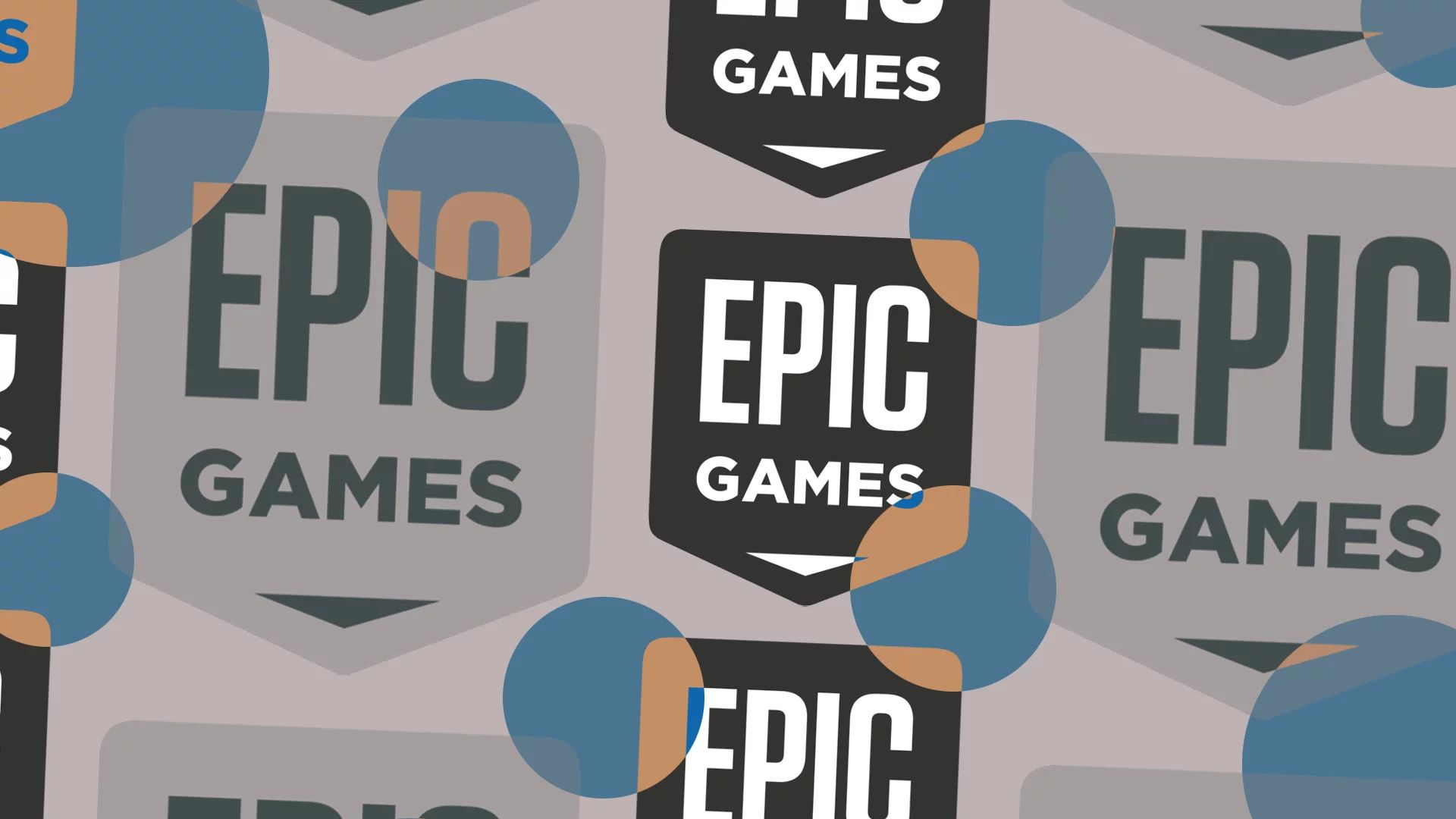Если оставить в стороне судебные процессы и недавние проблемы, неработающая проблема со входом в Epic Games стала новой проблемой на платформе. Игроки сообщили, что у них возникли проблемы со входом на платформу, и мы подготовили это руководство для наших дорогих читателей.

Программа запуска Epic Games прошла долгий путь от малоизвестного приложения до одной из наиболее широко используемых игровых платформ для миллионов людей. Теперь это один из основных конкурентов Steam, и его пользовательская база расширяется. Хотя программа запуска Epic Games, как правило, в большинстве случаев надежна, у многих пользователей есть несколько проблем с ней. Одна из этих проблем, кажется, широко распространена при попытке войти в свою учетную запись. Это руководство по устранению неполадок поможет вам решить проблему с неработающим входом в Epic Games.
Как исправить неработающий вход в Epic Games?
Это стандартные исправления, которые вы можете попробовать, если у вас возникла проблема со входом в Epic Games или если вы получаете сообщение об ошибке при попытке входа:
- Перезагрузите компьютер
- Проверьте статус сервера Epic Games.
- Выйдите из Epic Games на других устройствах
- Восстановить программу запуска Epic Games
- Удалите кэш программы запуска Epic Games.
- Переустановите программу запуска Epic Games.
Перезагрузите компьютер
Первое действие, которое вы должны сделать при входе в Epic Games в нерабочей ситуации, — это перезагрузить компьютер. Иногда, если компьютер остается включенным в течение длительного времени, приложения могут вести себя странно. Незначительные проблемы, которые могли появиться после того, как программа запуска Epic Games была открыта некоторое время, могут быть устранены быстрым перезапуском.
Проверьте статус сервера Epic Games.
Некоторые проблемы со входом в программу запуска Epic Games вызваны проблемами с сервером. Убедись, что ты посетите официальный сайт Epic Games, чтобы проверить работоспособность их серверов. Лучшее, что вы можете сделать при возникновении каких-либо проблем с разделом Epic Games Store, особенно с входом в систему, — это подождать, пока проблема не будет решена.
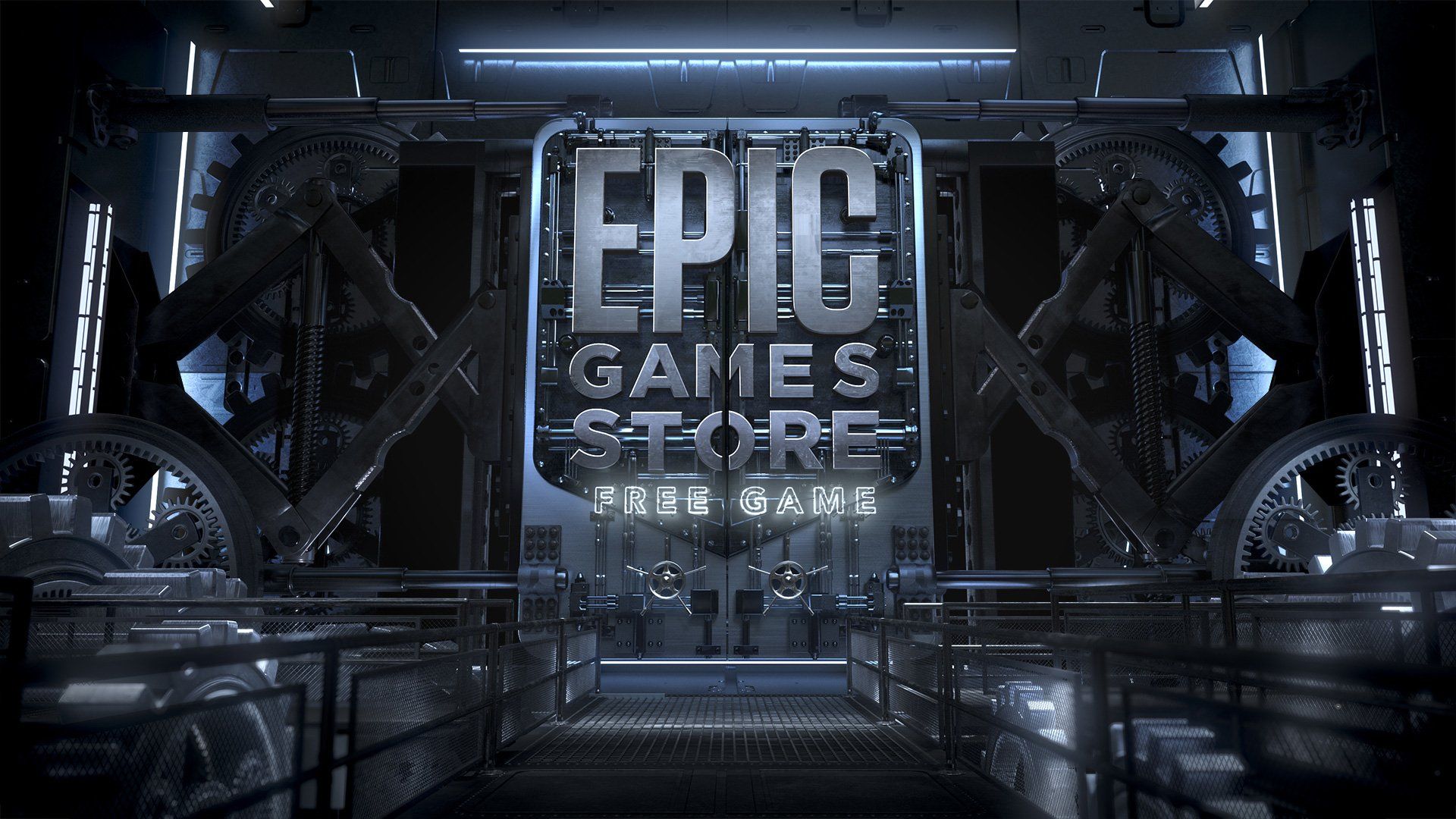
По нашему опыту, проблемы со входом в Epic Games, вызванные проблемами с сервером, недолговечны. Наберитесь терпения и попытайтесь снова войти в систему через несколько часов, так как Epic Games иногда выполняет плановое обслуживание своих серверов, чтобы устранить известные неисправности или улучшить некоторые вещи.
Иногда серверы Epic Game отключаются только в определенной области. Попробуйте войти в свою учетную запись после смены местоположения, если у вас есть VPN.
Выйдите из Epic Games на других устройствах
Активный вход в вашу учетную запись Epic Games на другом устройстве — еще одна причина, по которой у вас может не работать вход в Epic Games. Убедитесь, что вы вышли из всех предыдущих компьютеров, которые вы использовали для доступа к программе запуска Epic Games.
Вы можете запретить Epic Games отключать вас от игры, убедившись, что вы вышли из системы, прежде чем открывать программу запуска Epic Games с другого ПК в будущем. Epic Games не будет автоматически выходить из учетной записи с другого компьютера.
Восстановить программу запуска Epic Games
Вы также можете попытаться восстановить приложение Epic Games в качестве следующего шага в процессе устранения неполадок, связанных со входом в Epic Games, который не работает. Если вы используете Windows 10, перечисленные ниже процедуры будут работать.
- Откройте лаунчер для Эпические игры
- нажмите Клавиша Windows + R комбинацию клавиш и запишите «appwiz.cpl» в открывшемся окне подсказки
- Щелкните правой кнопкой мыши в программе запуска Epic Store и выберите «Восстановить».
- Перезагрузите компьютерзатем посмотрите, была ли устранена проблема с неработающим входом в Epic Games или нет.
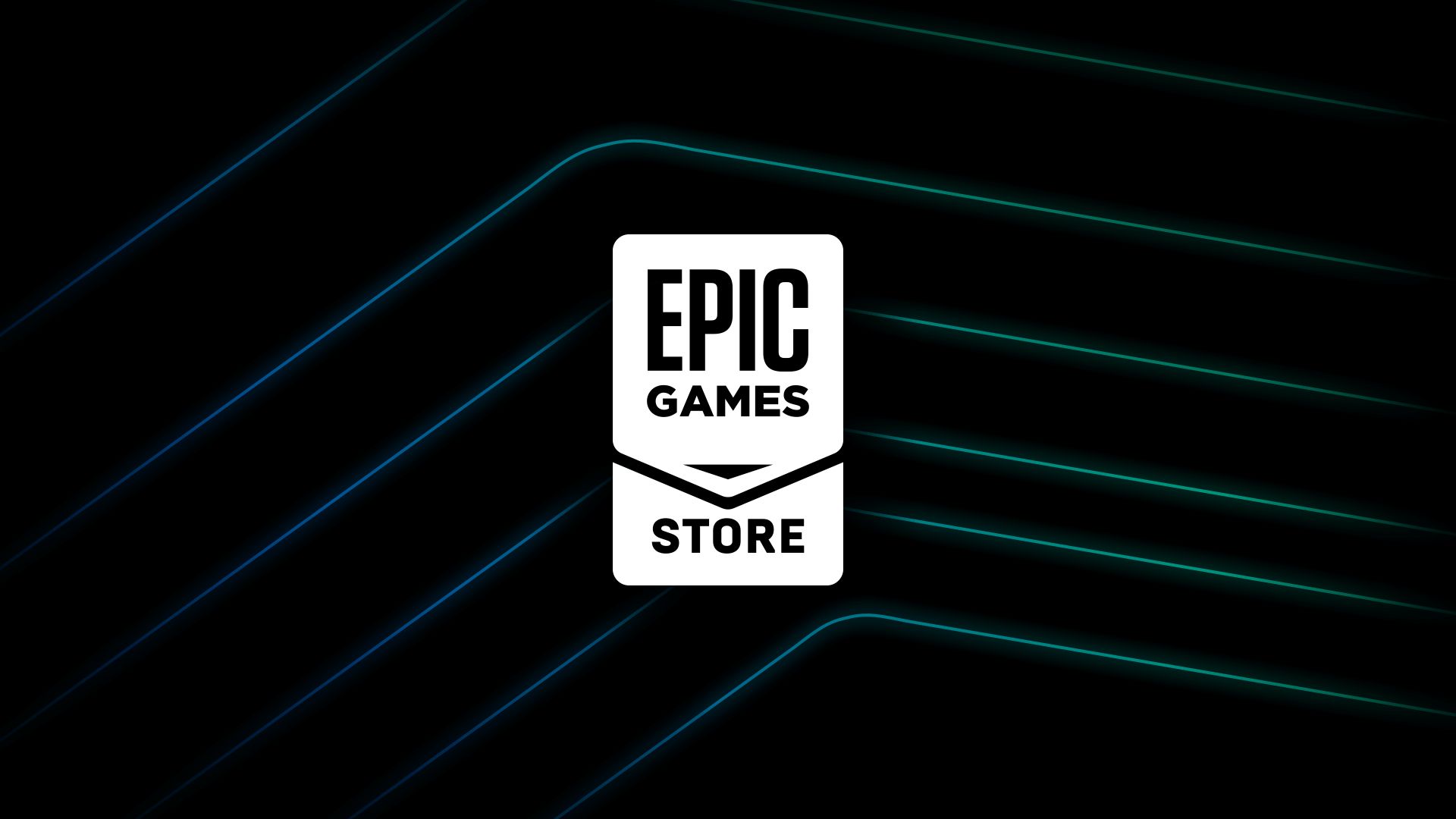
Удалить кеш программы запуска Epic Games
В некоторых случаях веб-кеш программы запуска Epic Games может быть поврежден, что приводит к проблемам со входом в систему. Вы можете попытаться стереть веб-кеш, выполнив следующие действия, чтобы решить проблему с неработающим входом в Epic Games:
- Запустить Программа запуска эпических игр
- Чтобы открыть Проводник окно, нажмите Клавиша Windows + R и введите «%localappdata%»
- Папка Epic Games Launcher должна быть открыта.
- Найдите папку Epic Games.
- После выбора папка веб-кэшаудали это
- Запустите программу запуска Epic Games. после перезагрузки ПК
Переустановите программу запуска Epic Games.
Возможно, потребуется удалить и переустановить программу запуска, если ни один из вариантов в этом руководстве не смог устранить ошибку входа в Epic Games, которая не работает. Это устранит любые потенциальные проблемы с вашей программой запуска и обеспечит правильную работу Epic Games. Не беспокойтесь, удаление Epic Games не приведет к удалению игр, которые вы установили с платформы на компьютер, и вам не придется снова загружать все свои игры.

Мы надеемся, что наше руководство по исправлению неработающего входа в Epic Games оказалось вам полезным. Если вы правильно выполнили шаги, описанные в руководстве, и на серверах Epic Games нет проблем, препятствующих вашему подключению, ваша проблема будет решена. По мере того, как мы приближаемся к концу года, в то время как PlayStation Store и Steam предлагают отличные скидки, Epic Games также предлагает бесплатные игры, к которым мы привыкли. Кроме того, в учетной записи каждого определен купон на скидку 25%, который вы можете использовать, потратив 20 долларов на платформу.